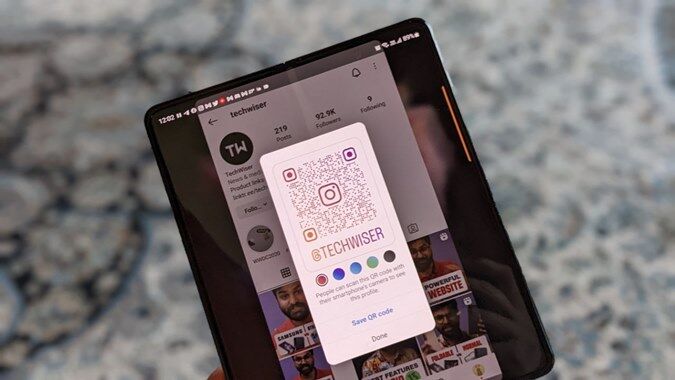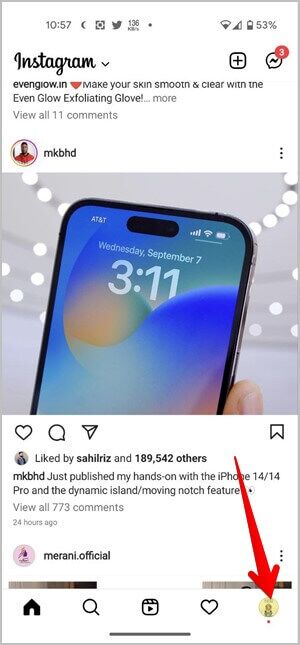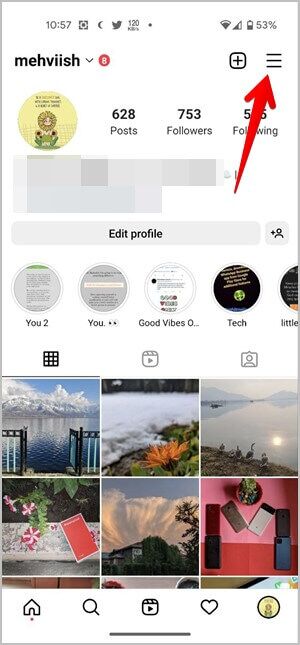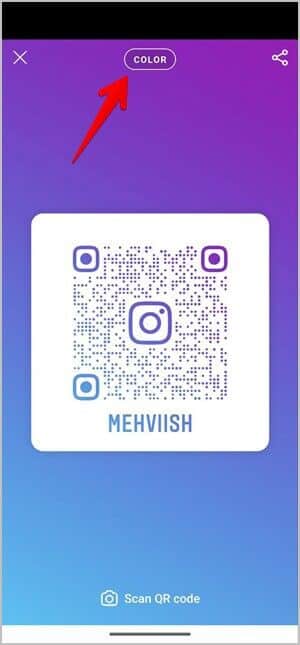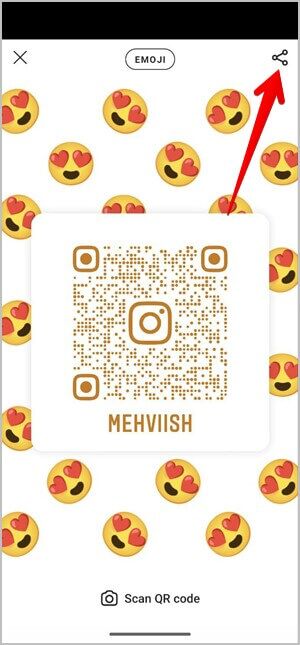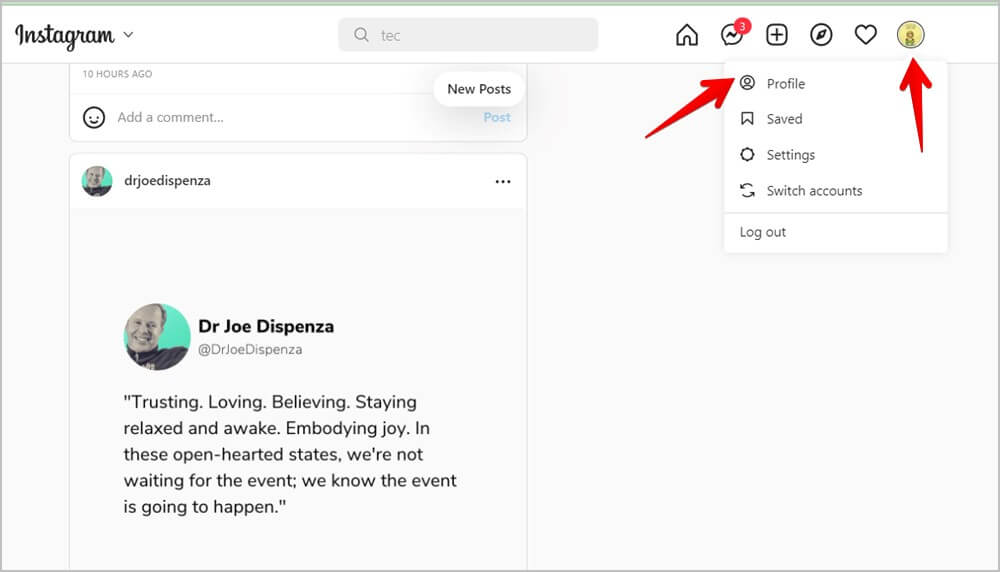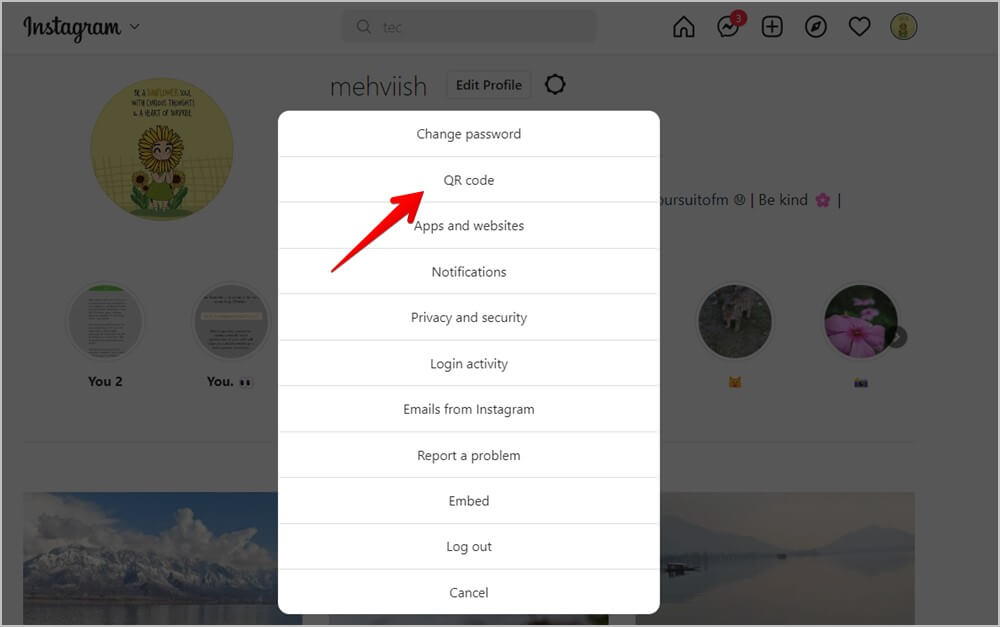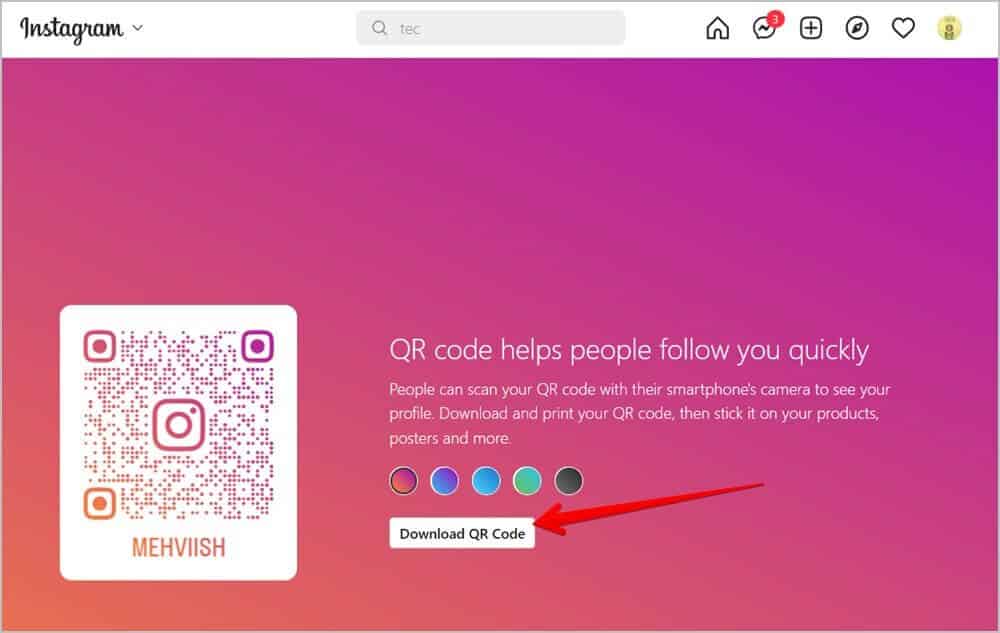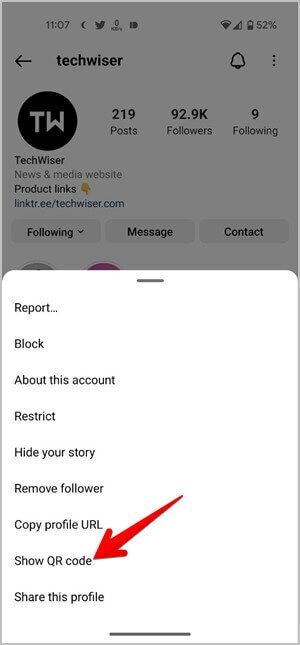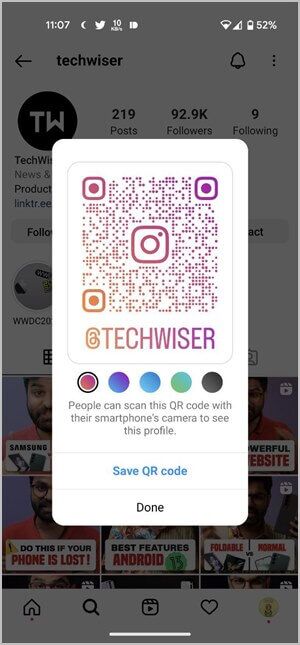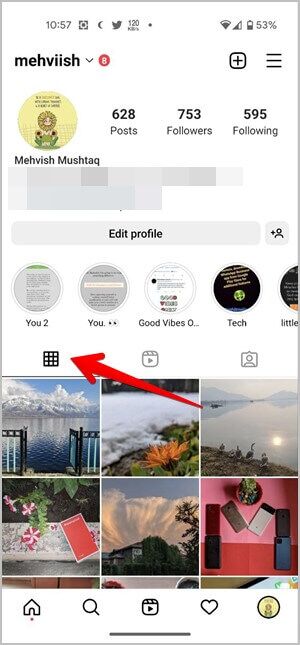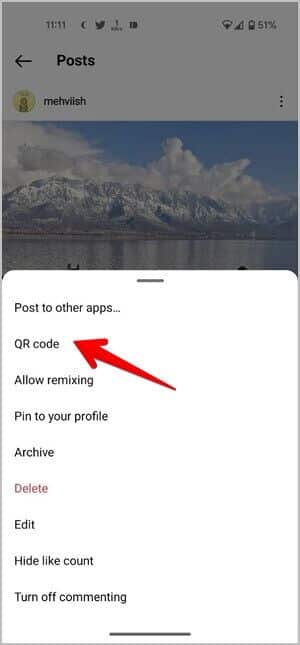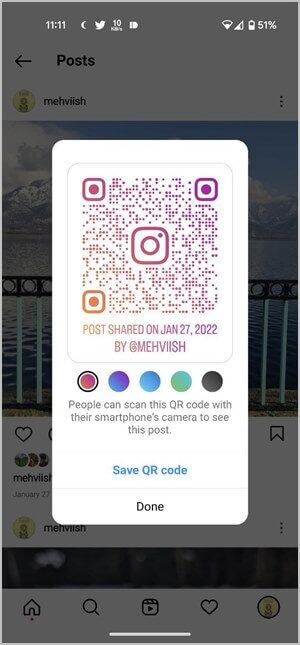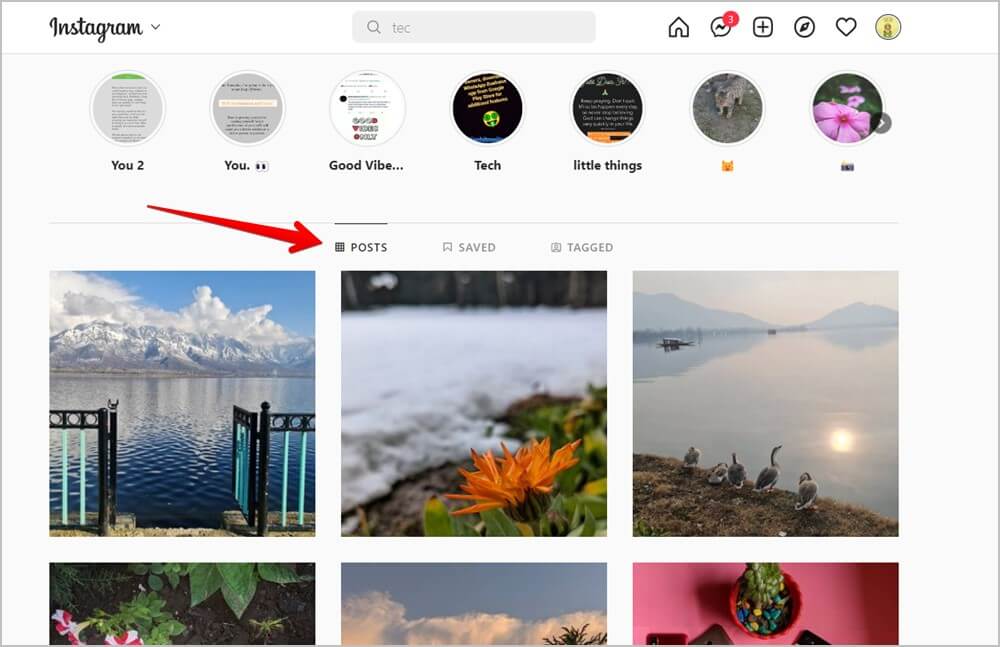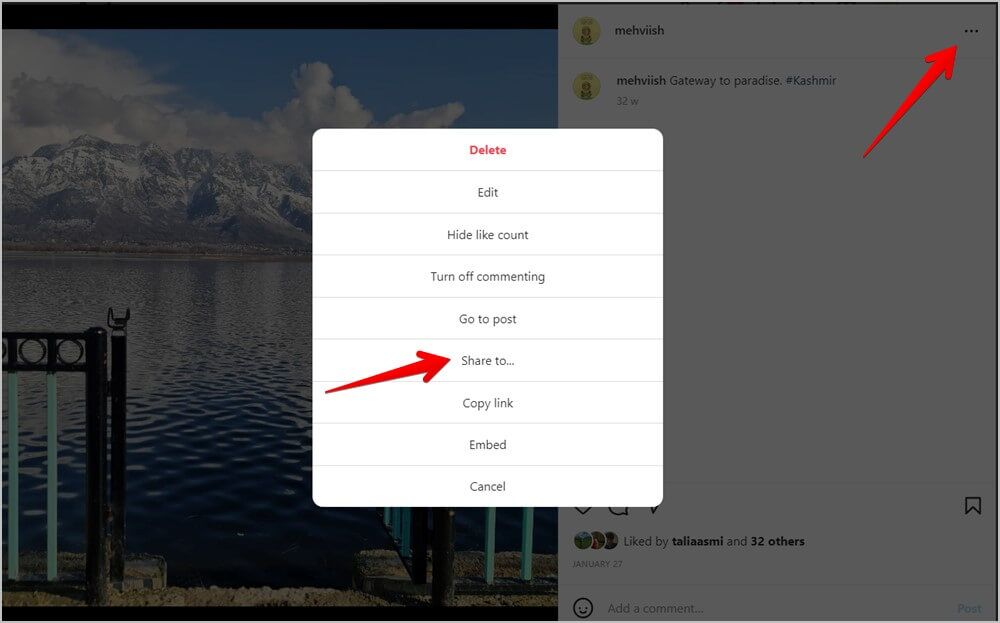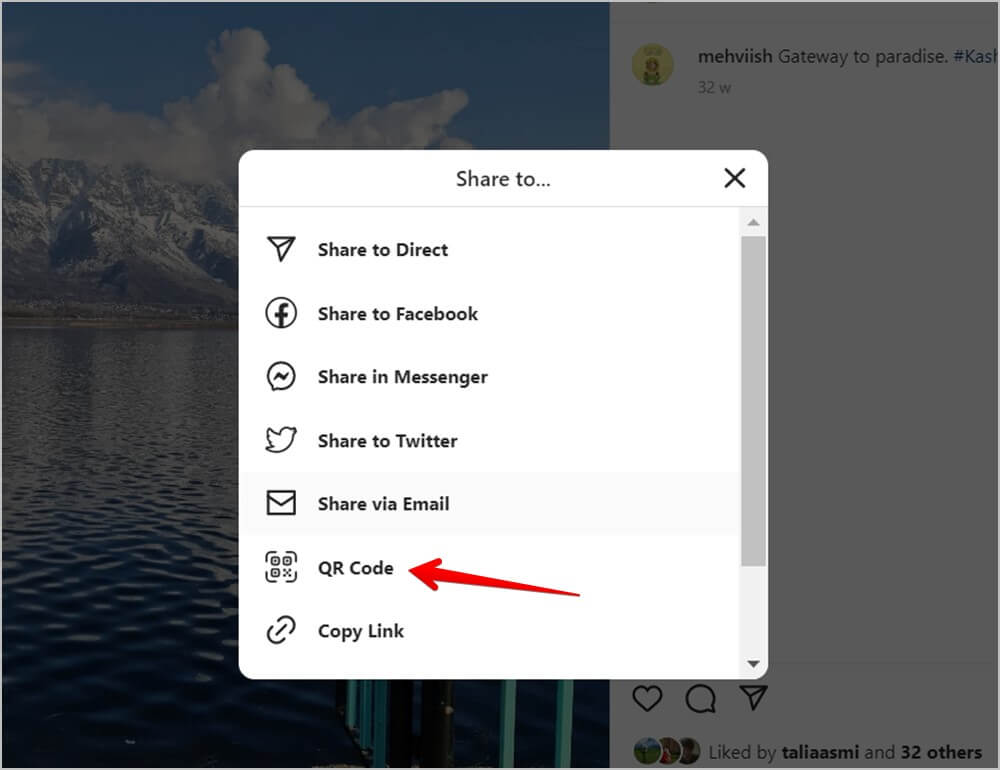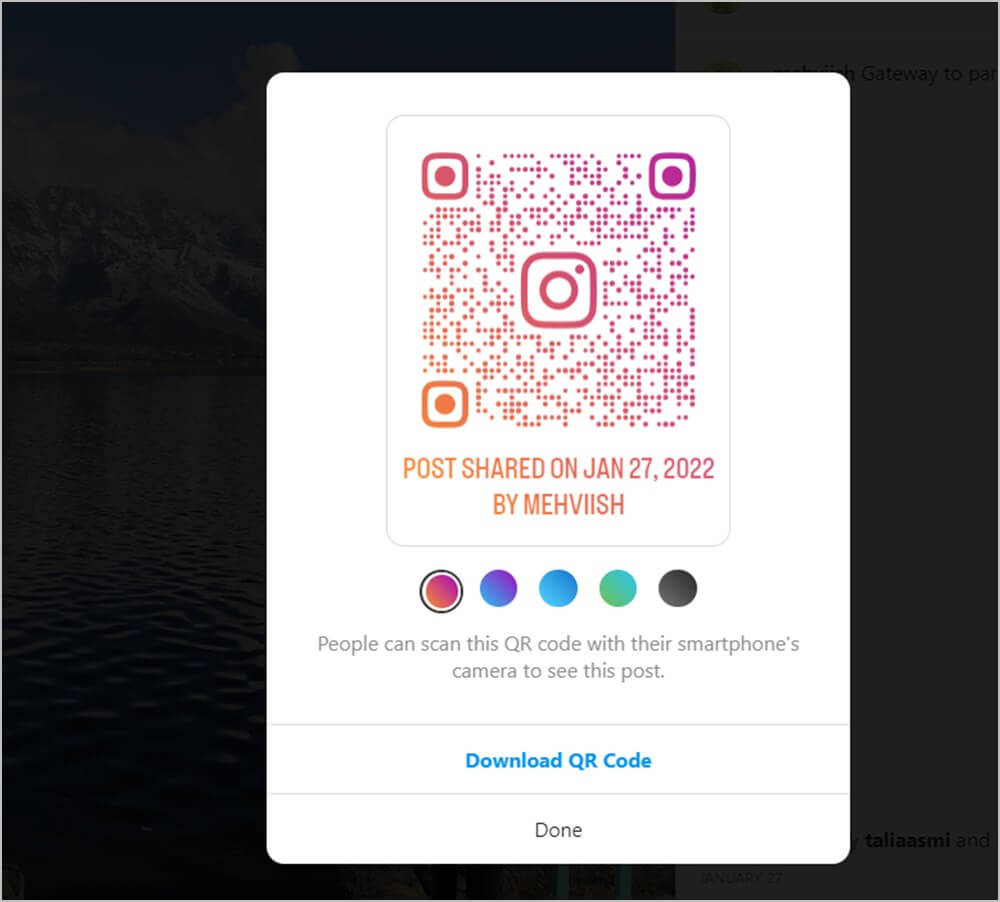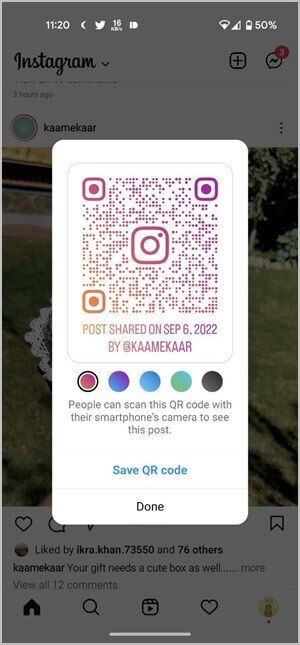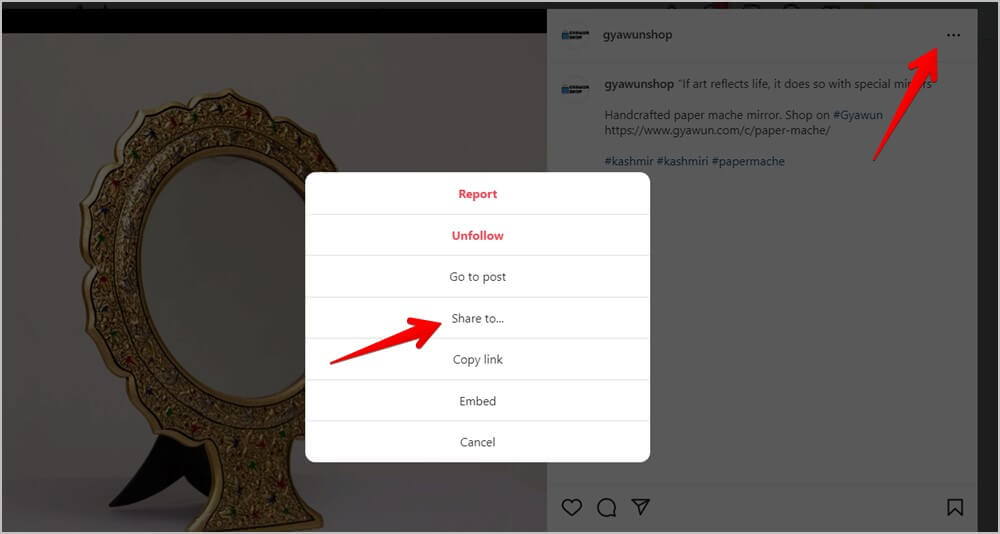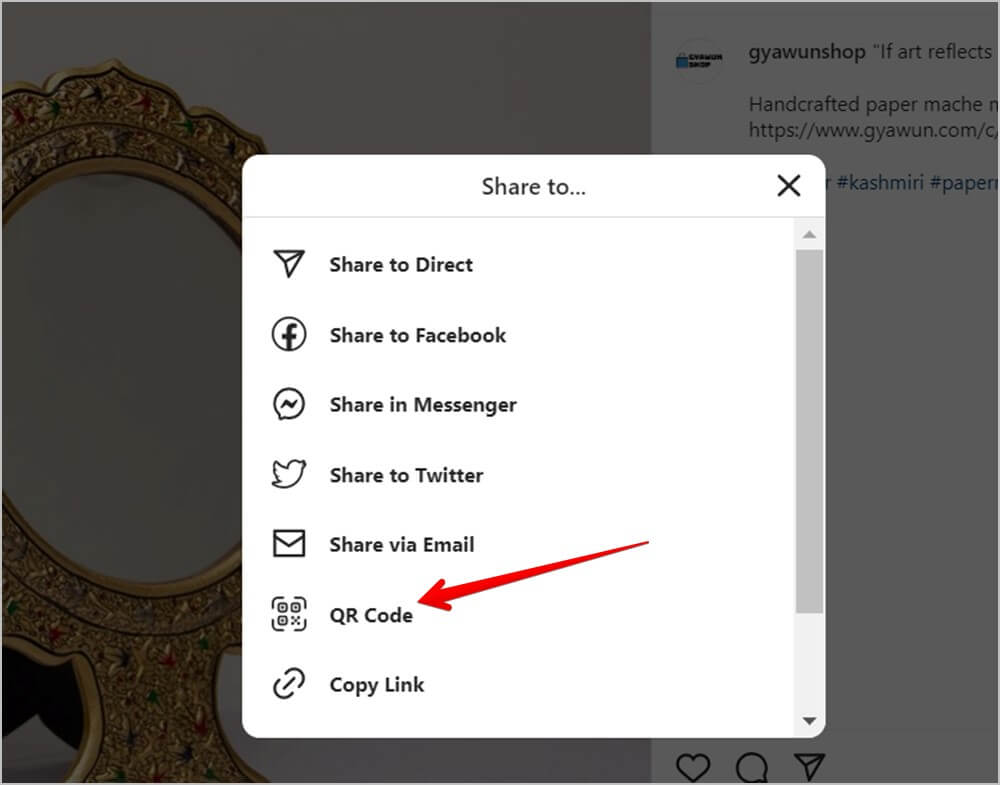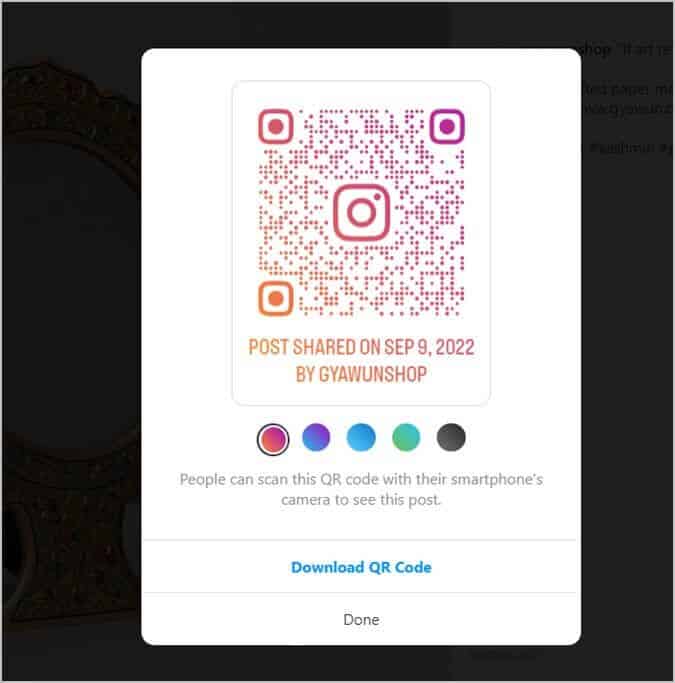So erstellen Sie einen QR-Code für Instagram-Profile, -Rails und -Posts
ich wurde QR-Codes heutzutage üblich. Ob Speisekarten in Restaurants, Informationsbroschüren oder Links, QR-Codes sind allgegenwärtig. Sogar Instagram hat die Funktion zum Erstellen und Teilen von QR-Codes eingeführt. Sie können QR-Codes für Instagram-Profile, Posts und Reels generieren. Sehen wir uns an, wie man einen QR-Code auf Instagram erstellt.
So erstellen Sie einen QR-Code für Ihr Instagram-Profil auf Android und iPhone
1. Öffnen Instagram-App.
2. Klicken Sie auf das Symbol Die Datei der Datei runter zu gehen Profil-Bildschirm.
3. Drücken Sie Hamburger-Menü (Symbol mit drei Balken) oben und wählen Sie den QR-Code aus der Liste aus.
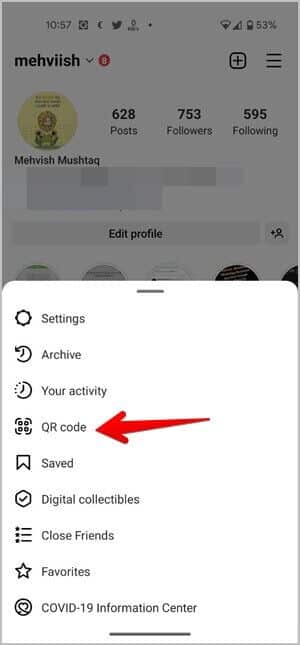
4. Das .-Symbol wird angezeigt QR für dein Instagram-Profil. Sie können den Hintergrundstil und die Farbe des QR-Codes anpassen. Tippen Sie oben auf die Option, um durch die verfügbaren Stile zu blättern. Tippen Sie dann auf den Bildschirm, um das Musterdesign zu ändern.
5. Wenn Sie mit dem Aussehen Ihres QR-Codes zufrieden sind, tippen Sie oben auf das Teilen-Symbol und wählen Sie die App aus, an die Sie den QR-Code senden möchten. Machen Sie stattdessen einfach einen Screenshot des QR-Codes und teilen Sie ihn mit anderen.
Profi-Tipp: Erfahren Sie, was die verschiedenen Symbole und Symbole auf Instagram bedeuten.
So erstellen Sie einen QR-Code für Ihr Instagram-Profil auf dem PC
1. Öffnen Sie eine Website Instagram in Ihrem Computerbrowser und melden Sie sich an ihr Konto.
2. Klicken Sie oben auf das Profilbildsymbol und wählen Sie das Profil aus Die Liste.
3. Klicken Sie auf das Symbol die Einstellungen neben der Schaltfläche Profil bearbeiten. Wählen Sie ein Symbol aus Antwort Schnellmenü.
4. Die QR-Code-Seite wird geöffnet. Klicken Sie auf die Schaltfläche QR-Code herunterladen, um ihn auf Ihrem Computer zu speichern. Sie können die Farbe des QR-Codes mit Hilfe von Farboptionen ändern.
So erstellen Sie einen QR-Code für das Instagram-Profil einer anderen Person auf Android und iPhone
1. In der Bewerbung Instagram , Offen Profil die Sie erstellen möchten seinen QR-Code.
2. Drücken Sie Menü Kebab (XNUMX-Punkt-Symbol) oben und wählen Sie Anzeigen aus QR-Code aus dem Menü.
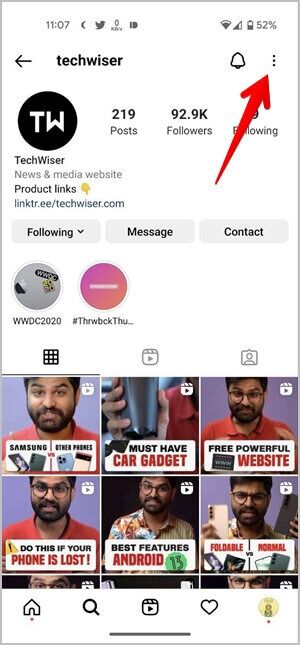
3. Ein Profil-QR-Code wird angezeigt. Sie können die Farbe des QR-Codes mit den Farboptionen unter QR-Code anpassen. Tippen Sie dann auf QR-Code speichern, um den QR-Code auf Ihr Telefon herunterzuladen.
Hinweis: Sie können auf dem PC keinen QR-Code für das Instagram-Profil einer anderen Person generieren.
So generieren Sie einen QR-Code für Ihren Beitrag oder Ihr Instagram-Reel auf Android und iPhone
1. Gehen Sie in der Instagram-App zu Ihrem Profilbildschirm.
2. Drücken Sie Registerkarte Veröffentlichungen Zur Präsentation von Flyern und Rollen. Tippen Sie dann auf das Reel, für das Sie den QR generieren möchten.
Hinweis: Stellen Sie bei Reels sicher, dass Sie unter dem Hauptbeitragsbereich auf Reel und nicht auf den Reel-Bereich klicken, da Sie sonst die QR-Code-Option nicht sehen.
3. Beim Entsperren die Post , tippen Sie auf Liste Kebab (Symbol mit drei Punkten) oben und wählen Sie aus QR-Code von der Liste. Über dieses Menü können Sie auch einen Beitrag an Ihr Instagram-Profil anheften.
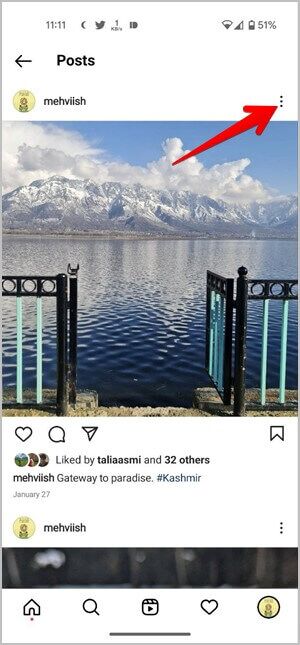
4. erscheint QR-Code E-Mail mit Benutzername und Datum der Veröffentlichung. Ändern Sie die Farbe des QR-Codes mit den Farboptionen. Tippen Sie auf QR-Code speichern, um das Bild mit dem QR-Code auf Ihr Telefon herunterzuladen.
So erstellen Sie einen QR-Code für Ihren Instagram-Post oder Reel auf dem PC
1. Auf der Website Instagram , Klicken Die Datei der Datei oben und gehe zu Profil.
2. Achten Sie darauf, zu öffnen Registerkarte Veröffentlichungen. Klicken Sie jetzt die Post erforderlich bzw Reel um es zu öffnen.
3. Klicken Sie als nächstes auf Kebab-Menü (XNUMX-Punkt-Symbol) oben und wählen Sie im Menü die Option Teilen aus.
4. Scrollen Sie nach unten und tippen Sie auf QR-Code.
5. Klicken Sie auf die Schaltfläche Laden Sie den QR-Code herunter.
So generieren Sie einen QR-Code für den Instagram-Post oder die Reel von jemand anderem auf Android und iPhone
Sie können den Beitrag einer anderen Person in Ihrem Feed, im Abschnitt mit angesagten Inhalten oder in ihrem Profil finden. Klicken Sie für alle Szenarien einfach auf das Döner-Menü (XNUMX-Punkt-Symbol) über dem Beitrag oder Reel und wählen Sie den QR-Code aus der Liste aus.

Dann drücken sparen QR-Code zum Speichern auf Ihrem Telefon.
Bitte beachten Sie, dass Sie die QR-Code-Option nicht sehen, wenn sich die Walzen im Vollbildmodus befinden. Gehen Sie zum Profil der Person und suchen Sie das Video im Beitragsbereich (nicht im Videobereich). Tippen Sie dann auf Reel und tippen Sie oben auf das Drei-Punkte-Symbol. Wählen Sie den QR-Code aus. Tippen Sie abschließend auf QR-Code speichern, um den Reel-QR-Code auf Ihr Telefon herunterzuladen.
So erstellen Sie einen QR-Code für den Instagram-Post oder das Reel einer anderen Person auf dem PC
1. Gehe zu die Post Oder die Datei, die Sie per QR-Code teilen möchten.
2. Klicken Sie auf Drei-Punkte-Symbol أعلى die Post oder Rolle. Wählen Sie in der Liste Freigeben aus.
3. Wählen Sie ein Symbol aus QR Aus einer Liste Teilen mit.
4. Klicken Sie auf die Schaltfläche Herunterladen QR-Code.
Hinweis: Um einen QR-Code für das Reel zu generieren, stellen Sie sicher, dass das Reel nicht im Vollbildmodus läuft. Öffnen Sie die Datei auch im Abschnitt „Beiträge“ des Profils der Person und nicht auf der Registerkarte „Profil“.
Häufig gestellte Fragen (FAQs)
1. Wie scanne ich QR-Codes auf Instagram?
Während Sie die Instagram-App verwenden können, um ihre QR-Codes zu scannen, ist die Funktion nicht nur auf die Instagram-App beschränkt. Sie können den nativen QR-Code-Reader Ihres Telefons oder eine andere App verwenden, um QR-Codes auf Instagram zu scannen. Erfahren Sie, wie Sie einen QR-Code auf Google Pixel-Telefonen, Samsung Galaxy-Telefonen und iPhone scannen.
2. Können Sie Apps von Drittanbietern verwenden, um QR-Codes für Instagram zu generieren?
Ja, Sie können jede Drittanbieter-App verwenden, um QR-Codes für Ihr Instagram-Profil, Ihre Posts oder Reels-Dateien zu generieren. Erfahren Sie, wie Sie einen QR-Code für eine beliebige Website generieren. Sehen Sie sich auch die besten QR-Code-Generatoren an.
3. Was ist mit Instagram-Nametags passiert?
Instagram bietet schon seit einiger Zeit die Funktion, einen QR-Code für Ihr Profil zu generieren. Die Funktion war als Nametags bekannt. Mit der Einführung von QR-Codes wurden Instagram-Namensschilder einfach in QR-Codes umbenannt.
Teilen von Instagram-Profilen
QR-Codes sind nur eine Möglichkeit, Instagram-Profile oder -Posts zu teilen. Erfahren Sie, wie man kopiert undTeilen von Instagram-Profilen auf andere Weise. Erfahren Sie auch, wie Sie einen Link hinzufügen Lebenslauf auf Instagram.